Çözüldü: Windows 10 Twitter uygulaması açılmıyor
Twitter, Inc., Windows 10 uygulamasının UWP sürümünün desteğini bıraktığından ve benzer küresel model için (Progressive Web App) takas ettiği için bazı sorunlar ortaya çıktı. Uygulama temelde web tabanlı Twitter sürümü için sarıcı olduğundan ve çoğu zaman iyi çalıştığından, etkilenen kullanıcı sayısından hala bahsediyoruz. Ancak, bazı kullanıcılar Twitter uygulamasını açamaz ve yayınlarına erişemez.
Bazı çözümler listeledik, bu yüzden onları aşağıda kontrol ettiğinizden emin olun. Umarım eldeki sorunu çözmenize yardımcı olurlar.
Windows 10 için Twitter uygulaması başlamıyor [FIX]
- Uygulama ayarlarını sıfırla
- Twitter uygulamasını tekrar yükleyin
- Uygulama sorun gidericisini çalıştırın
- Şimdilik Twitter alternatiflerini kullanın
1: Uygulama ayarlarını sıfırla
İlk olarak, önceden yüklenmiş olanlar da dahil olmak üzere diğer tüm UWP uygulamaları gibi, saklanan tüm önbellek ve ayarları sıfırlayabilirsiniz. Bunu yaparak, hatayı düzeltmek için iyi bir şans var. Baktığımız hata buysa ve Windows 10 için Twitter'ın açılmamasının nedeni budur.
Windows 10'da uygulamanın ayarlarını nasıl sıfırlayacağınız:
- Başlat'a sağ tıklayın ve Ayarlar'ı açın.
- Uygulamalar'ı seçin.
- Uygulamalar ve özellikler bölümünün altında Twitter'ı arayın ve vurgulamak için tıklayın.
- Gelişmiş seçenekler'i tıklayın.
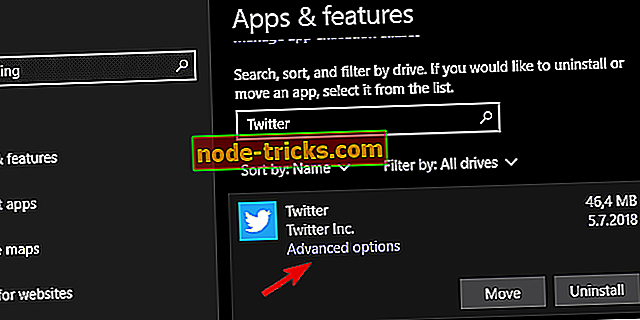
- Sıfırla'yı tıklayın.
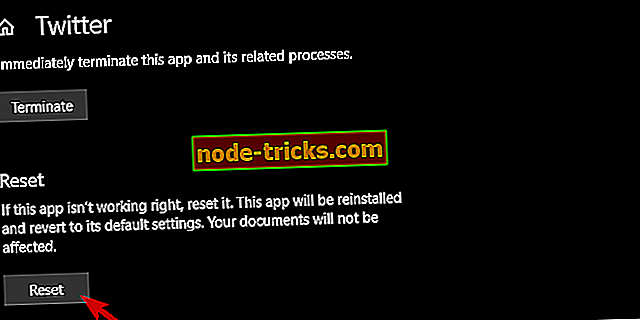
Sorun devam ederse, sonraki adımları izlemenizi öneririz.
2: Twitter uygulamasını yeniden yükleyin
Bazen, Windows ekosistemindeki bir uygulamanın neden olması gerektiği gibi çalışmadığını açıklamak zordur. Windows 10 için Twitter yalnızca bir PWA sargısı olmasına rağmen (hafif bir görsel yeniden tasarımla da olsa), neden bazıları için çalıştığını ve diğerleri için erişilemediğini söyleyemiyoruz.
Twitter beslemesiyle (PWA temelde) yeni bir tarayıcı benzeri pencere olmalıdır. Görünüşe göre, durum böyle değil. Ve bu özel sorunu ele almanın bir sonraki açık adımı yeniden kurulumdur.
Windows 10 için Twitter'ı yeniden yüklemek için aşağıdaki talimatları izleyin:
- Ayarları açmak için Windows tuşu + I'ye basın.
- Uygulamalar'ı seçin.
- Twitter'ı sağ bölmede arayın ve genişletin.
- Kaldır'ı tıklayın.
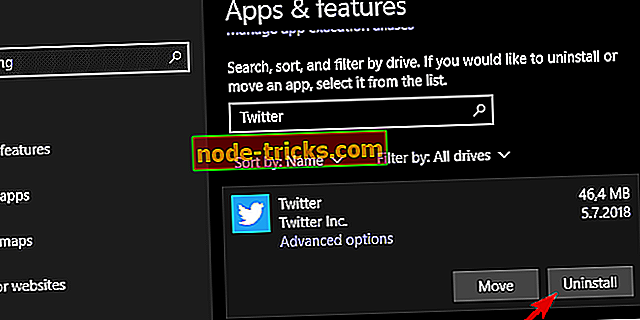
- Microsoft Mağazası'na gidin ve Windows 10 için Twitter uygulamasını yeniden indirin .
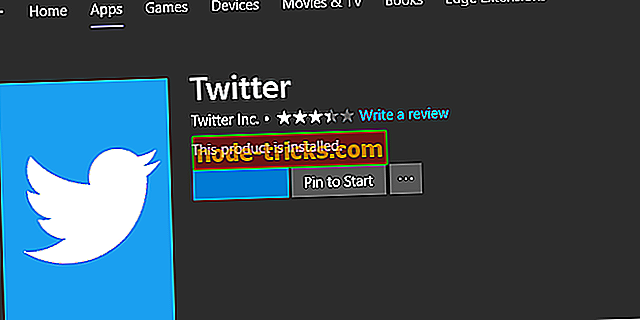
3: Uygulama sorun gidericisini çalıştırın
Söylediğimiz gibi, sorun giderme adımları Windows'taki uygulamalar söz konusu olduğunda oldukça sınırlıdır. Microsoft Mağazası'ndaki sorunlarla başa çıkmak için tasarlanmış yerleşik bir sorun giderme aracı var. Ayrıca, önceden yüklenmiş ve üçüncü taraf olarak Mağazadan indirilen tüm uygulamaları kapsar. Çalışırken, bu araç olası hataları kontrol etmeli ve çözmelidir. Ve umarım, Twitter uygulamasını tekrar açmanıza izin verir.
İşte birkaç basit adımda nasıl çalıştırılacağı:
- Ayarları aç.
- Güncelleme ve Güvenlik'i seçin.
- Sol bölmeden Sorun Giderme'yi seçin.
- Aşağıya doğru kaydırın ve Windows Mağazası Uygulamaları sorun gidericisini genişletin.
- “ Sorun gidericiyi çalıştır ” düğmesine tıklayın.
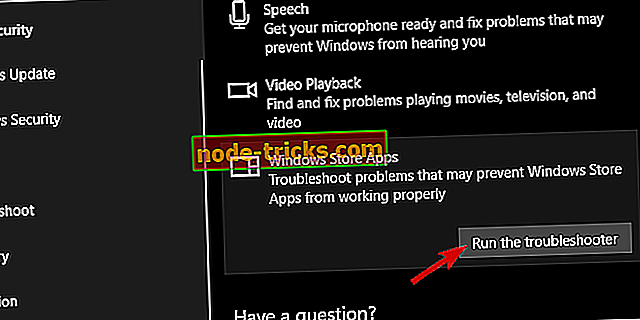
4: Şu an için Twitter alternatiflerini kullanın
Sonuçta, Twitter'ı hala düzeltemiyorsanız, diğer sorun giderme eylemlerinin olmamasından dolayı resmi uygulamaya alternatifler öneririz. Bazıları Microsoft Mağazasını PowerShell komut satırında sıfırlamayı önerebilir, ancak daha büyük sorunlara neden olduğu anlaşılıyor. Öyleyse ondan uzak dur.
Çeşitli alternatifler var (bazıları daha iyisi, bazıları daha kötüsü) ve onları denemenizi öneririz. Umarım, tarayıcı içi Twitter sürümünden vazgeçmeyeceksiniz.
En iyi puan alanlardan bazıları:
- Twitter için Likeweet
- Tweeten
- TwitDuck
Bunlar eksiksiz UWP uygulamaları yerine paketleyicileridir, ancak ne yazık ki Microsoft Mağazası'nın durumu ve rekabetçi alternatiflerin mevcudiyeti budur. Bunun yararlı bir okuma olduğunu umarız ve probleminizin çözümünü (veya geçici çözümü) bulmuşsunuzdur. Sorun gidermenin nasıl gittiğini bizimle paylaşmayı veya ek yararlı bilgiler sağlamayı unutmayın. Bunu aşağıdaki yorumlar bölümünde yapabilirsiniz.

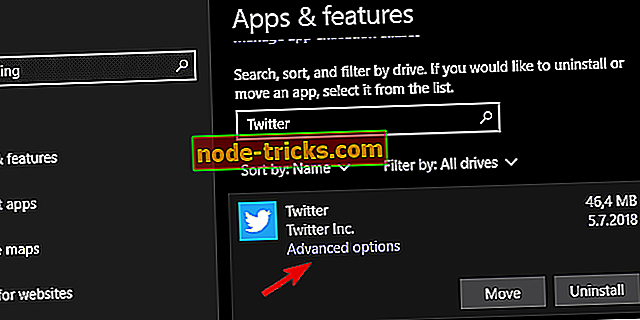
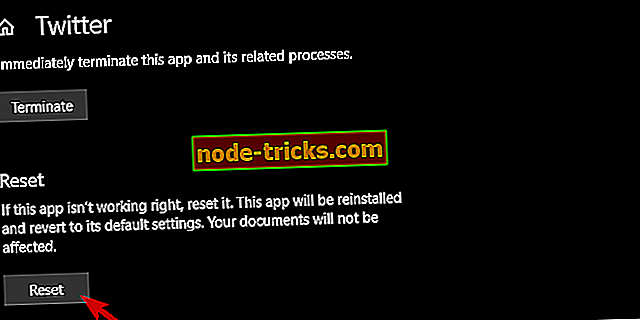
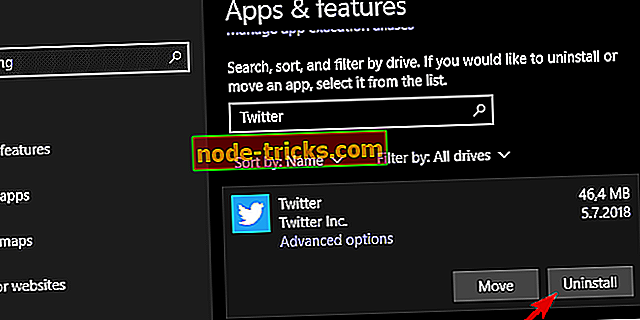
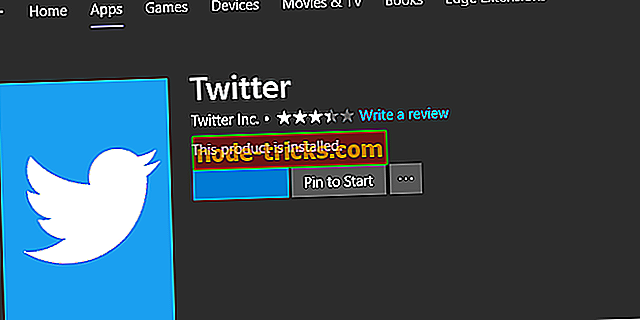
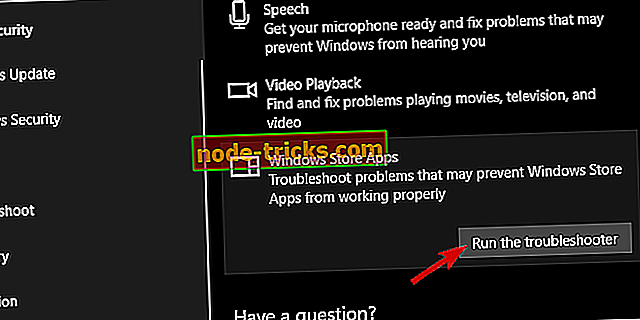







![UEFI Desteği ile Windows 10 Kurulum Ortamı Oluşturun [NASIL YAPILIR]](https://node-tricks.com/img/how/948/create-windows-10-installation-media-with-uefi-support-4.png)